5 Cara Teratas untuk Memperbaiki Sensor Jarak Tidak Berfungsi di iPhone
Bermacam Macam / / September 25, 2023
IPhone Anda dilengkapi sensor yang mematikan layar saat Anda mendekatkan ponsel ke wajah Anda untuk menjawab panggilan. Ini menyelamatkan Anda dari menyentuh layar secara tidak sengaja dan melakukan tindakan yang tidak Anda inginkan selama panggilan suara. Bagaimana jika sensor jarak tidak dapat mendeteksi wajah Anda?

Saat sensor jarak berbunyi, Anda mungkin secara tidak sengaja membisukan panggilan, aktifkan speaker ponsel, atau mengakhiri panggilan sebelum waktunya. Panduan ini mengumpulkan tips berguna agar sensor jarak berfungsi di iPhone Anda. Jadi, mari kita lihat.
1. Paksa Mulai Ulang iPhone Anda
Memulai ulang iPhone secara paksa adalah cara yang telah dicoba dan diuji untuk memperbaiki berbagai masalah sementara. Jika bukan masalah besar, ini akan membantu memperbaiki masalah apa pun dengan sensor jarak di iPhone Anda dan memulihkan keadaan normal.
Untuk memaksa memulai ulang iPhone Anda, ikuti langkah-langkah berikut:
Langkah 1: Tekan dan lepaskan tombol volume atas dengan cepat.
Langkah 2: Tekan dan lepaskan tombol volume bawah dengan cepat.
Langkah 3: Tekan dan tahan tombol samping hingga logo Apple muncul.

Jika Anda memiliki model iPhone lama, Anda dapat merujuk ke Panduan pengguna Apple untuk menemukan langkah-langkah yang tepat untuk melakukan force restart. Setelah iPhone Anda boot, masalah ini tidak akan terjadi lagi.
2. Bersihkan Area Sensor Jarak
Terkadang, kotoran atau noda pada sensor jarak dapat membuat iPhone Anda tidak dapat mengetahui kapan Anda mendekatkannya ke wajah Anda. Ketika ini terjadi, Anda iPhone mungkin gagal menyalakan layar atau mati secara otomatis selama panggilan.
Sensor jarak terletak di bagian atas layar iPhone Anda, dekat kamera depan. Coba bersihkan dengan lembut menggunakan kain mikrofiber. Anda dapat membasahi kain dengan larutan pembersih jika kotoran atau kotoran tidak hilang. Namun, jangan menekan terlalu keras karena dapat merusak sensor atau layar.

Setelah membersihkan sensor jarak, lakukan panggilan telepon, dan letakkan tangan Anda di atas sensor untuk memeriksa apakah layar mati.
3. Lepaskan Pelindung Layar dan Casing
Pelindung layar dapat mengacaukan sensor jarak iPhone Anda, terutama jika terlalu tebal atau tidak dipasang dengan benar. Demikian pula, casing pelindung terkadang juga dapat mengganggu sensor.
Jadi, jika pembersihan sensor terbukti tidak efektif, lepaskan casing dan pelindung layar dari iPhone Anda dengan hati-hati. Setelah itu, bersihkan kembali area sensor lalu uji sensor saat melakukan panggilan telepon.

4. Periksa Tanda-Tanda Kerusakan Fisik
Jika layar iPhone Anda retak, sensor jarak mungkin rusak. Dalam hal ini, iPhone Anda tidak akan menyalakan atau mematikan layar secara otomatis selama panggilan.
Periksa layar iPhone Anda apakah ada retakan, goresan, atau masalah lain yang terlihat jelas. Carilah apa pun yang terlihat tidak biasa, seperti goresan dalam, atau area di mana layar terlihat terdistorsi.

Jika Anda melihat tanda-tanda kerusakan layar, pertimbangkan untuk menghubungi Dukungan Apple atau mengunjungi Apple Store untuk bantuan lebih lanjut. Perhatikan bahwa menggunakan iPhone dengan layar rusak berpotensi menyebabkan masalah lebih lanjut, jadi sebaiknya perbaiki.
5. Instal Pembaruan iOS
Ada kemungkinan masalah pada sensor jarak terkait dengan a bug di versi iOS atau iOS beta berjalan di iPhone Anda. Jadi itu ide yang bagus instal pembaruan iOS apa pun yang tertunda jika solusi di atas tidak berhasil.
Ikuti langkah-langkah berikut untuk memeriksa pembaruan perangkat lunak yang tersedia di iPhone Anda.
Langkah 1: Buka aplikasi Pengaturan, ketuk Umum, dan pilih Pembaruan Perangkat Lunak dari menu berikut.


Langkah 2: Ketuk Unduh dan Instal untuk menerapkan pembaruan yang tertunda.
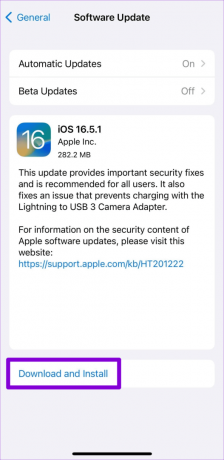
Sensor jarak akan berfungsi setelah Anda memperbarui iPhone ke versi iOS terbaru.
Merasakan Kehadiran Anda
Dalam kebanyakan kasus, gangguan sementara atau pelindung layar menyebabkan sensor jarak berhenti berfungsi di iPhone Anda. Salah satu solusi di atas akan membantu memperbaiki masalah dan mengembalikan semuanya normal. Beri tahu kami tip mana yang berhasil untuk Anda di bagian komentar di bawah.
Terakhir diperbarui pada 22 Agustus 2023
Artikel di atas mungkin berisi tautan afiliasi yang membantu mendukung Teknologi Pemandu. Namun, hal itu tidak mempengaruhi integritas editorial kami. Kontennya tetap tidak memihak dan autentik.

Ditulis oleh
Pankil berprofesi sebagai Insinyur Sipil yang memulai perjalanannya sebagai penulis di EOTO.tech. Dia baru-baru ini bergabung dengan Guiding Tech sebagai penulis lepas yang membahas cara, penjelasan, panduan pembelian, tip dan trik untuk Android, iOS, Windows, dan Web.



